İPhone, SE / 6s Plus'ına girdiğinden ve iPhone 7/8 / X / 11 / 12'ye gideceğinden, daha iyi iOS ve daha fazla işlevle donatılmıştır. Günlük hayatta film izlemek, fotoğraf çekmek, video kaydetmek vb. İçin iPhone'a güvenebilirsiniz. İPhone'u ne kadar çok kullanırsanız, o kadar az depolama alanı kalır. Son olarak, 16G / 32G alanları talebinizi karşılayamaz. Bu nedenle, daha fazla alan için iPhone verilerini PC'ye aktarmanız gerekir. İşte soru geliyor, iPhone nasıl yedeklenir?
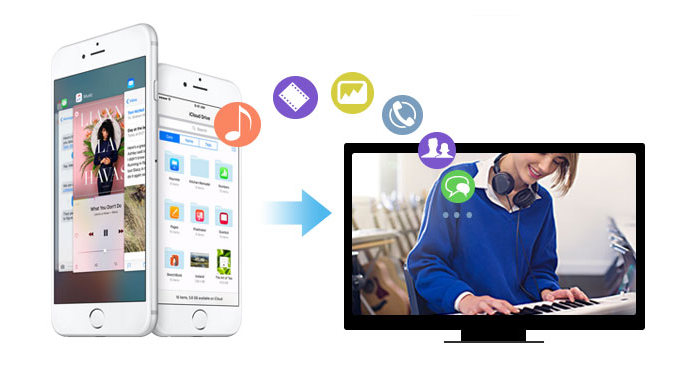
Çoğu kişi iPhone'u iCloud / iTunes'a yedeklemeyi tercih eder. Ancak, iPhone'u iCloud'a yedeklediğinizde, iCloud yedek dosyalarını doğrudan görüntülemenize izin verilmiyor mu? Daha fazla yer açmak için iCloud'daki iPhone yedeklemesini nasıl silebilirsiniz? İPhone'u iTunes ile yedeklerseniz, iTunes yedekleme konumunun nerede olduğunu biliyor musunuz? Çoğunuzun böyle bulmacaları var. İPhone verilerini bu sınırlar olmadan PC / Mac'e kopyalamanın mükemmel bir yolunu bulmak isteyebilirsiniz. Bu makalede, iPhone'u bilgisayara yedeklemenin iki yolunu göstereceğiz.
İTunes / iCloud'un iPhone dosyalarını PC / Mac'e yedeklemek için kullanılabileceğini zaten biliyor olabilirsiniz. Ancak bunu yapmak için ayrıntılı adımları bilmiyorsanız, verilerinizi bilgisayara kopyalamak için aşağıdaki basit kılavuzu takip edebilirsiniz.
İTunes'u açın ve iPhone'unuzu bilgisayarınıza bağlayın. İTunes'un doğru arayüzünde "Yedeklemeler" i bulacaksınız. Soldaki seçenekte "Bu bilgisayar" ı tıklayın ve ardından iPhone'u bilgisayara yedeklemek için sağdaki "Şimdi Yedekle" sekmesini tıklayın.
Ayrıca tıklayabilirsiniz fileto > Cihaz > Desteklemek Windows bilgisayara iPhone yedekleme yapmak için. Bilgisayarınıza şifreli iPhone yedeklemesi yapmak istiyorsanız, şifrenizi yazdırmanız gerekir. İTunes yedeklemesini yaptıktan sonra, medya dosyalarını iTunes yedekleme konumu.
İPhone'u iCloud ile yedeklemeden önce, iPhone'unuzun Wi-Fi ile bağlı olduğundan emin olmalısınız.
İPhone'unuzun kilidini açın, Ayarlar > iCloud > Silde yedek iOS 8 veya sonraki sürümlerinde
çıkıntı Ayarlar > iCloud > çevir Depolama ve Yedekleme iOS 8 veya sonraki sürümlerinde açın. Sonra vur Şimdi yedekle.
İPhone'unuzu yedekleyip yedeklemediğinizden emin değilseniz, Ayarlar > iCloud > Depolama > Depolama Yönetmeve ardından yedeklemelerin ayrıntılı bilgilerini kontrol etmek için cihazınızı seçin.
İPhone'u iCloud'a yedekledikten sonra, bilgisayarınızda iCloud hesabınıza giriş yapabilirsiniz. iCloud yedekleme. Bu adımda, birçoğunuz fotoğraflar, kişiler, takvimler, notlar, hatırlatıcılar vb.Gibi bazı iPhone yedeklemelerini görüntüleyebildiğinizi görebilirsiniz. Tek tek tıklayıp bilgisayarınıza kopyalayabilirsiniz. Ancak mesajlar, videolar ve müzik için bulamazsınız.
Bilgisayarınıza iPhone yedeklemeleri yapmadan önce, bazı değerli fotoğraflarınızı veya SMS mesajlarınızı yanlışlıkla silerseniz, bu verileri kaybetmekten endişelenmeniz gerekir. İşte burada içtenlikle tavsiye ediyoruz iPhone Veri Kurtarma iPhone'dan bilgisayara silinen ve mevcut verileri yedeklemenize yardımcı olmak için. İlk olarak, bilgisayarınıza indirmelisiniz.
1. AdımİPhone Video Kurtarma'yı açın
2. Adımseç İOS Cihazından Kurtar ve ardından Taramayı Başlat. Bu güçlü yazılım iPhone'unuzdaki tüm dosya türlerini otomatik olarak tarar.
3. AdımTaramadan sonra, tüm iPhone verileriniz arayüzde görüntülenecektir. İPhone'da silinen ve var olan fotoğrafları, kişileri, ses dosyalarını vb. Görüntüleme izniniz var. Bilgisayara neyi yedeklemek istediğinizi seçin ve "Kurtar" ı tıklayın.
iOS Aktarımı iPhone'u bilgisayara yedeklemek için profesyonel bir araçtır. İPhone metin mesajlarını, fotoğrafları, müzikleri, kişileri, videoları vb. Bilgisayara yalnızca üç adımda yedeklemenizi sağlar. Ayrıca, iPhone yedeklemesinden önce seçilen verileri önizlemenizi sağlar. Öncelikle, bu yazılımı ücretsiz indirin ve deneyin. Windows ve Mac sürümüne sahiptir. İsterseniz iPhone'u Mac'e yedekleyebilirsiniz.
1. AdımİPhone verilerini bilgisayara yedeklemek için iPhone'unuzu USB kablosuyla PC / Mac'e bağlayın.
2. AdımBilgisayarda yedeklemek istediğiniz dosyaları, örneğin Kişiler, Çalma Listesi, Kişi vb. Seçin.
Bir süre sonra, iPhone verilerinin PC / Mac'e yedeklendiğini göreceksiniz. Bu yöntemle hanily yapabilirsiniz iPhone'dan diğer dosyaları kopyala bilgisayara, iPhone ve iPad / iPod arasında. Paylaşacak çok sayıda müzik dosyası alırsanız, iPhone ve iPod arasında müzik paylaşma
Şimdiye kadar, iPhone'u PC / Mac'e yedeklemenin tüm yöntemleri burada gösterildi. İPhone yedekleme dosyalarını bilgisayarınıza yapmanın uygun yolunu seçin.
İPhone'dan daha fazla iCloud depolama alanı satın alın
◆ 50 GB: ayda 0.99 ABD doları
◆ 200 GB: ayda 2.99 ABD doları
◆ 1 TB: Ayda 9.99 ABD doları
Bu yazıda ağırlıklı olarak telefon iCloud'a nasıl yedeklenir. İCloud'da bir iPhone yedeklemesi yapmayı başardınız mı? İCloud'u boşaltmadan önce, iCloud yedeklemesini PC'ye indirmeniz daha iyi olur.